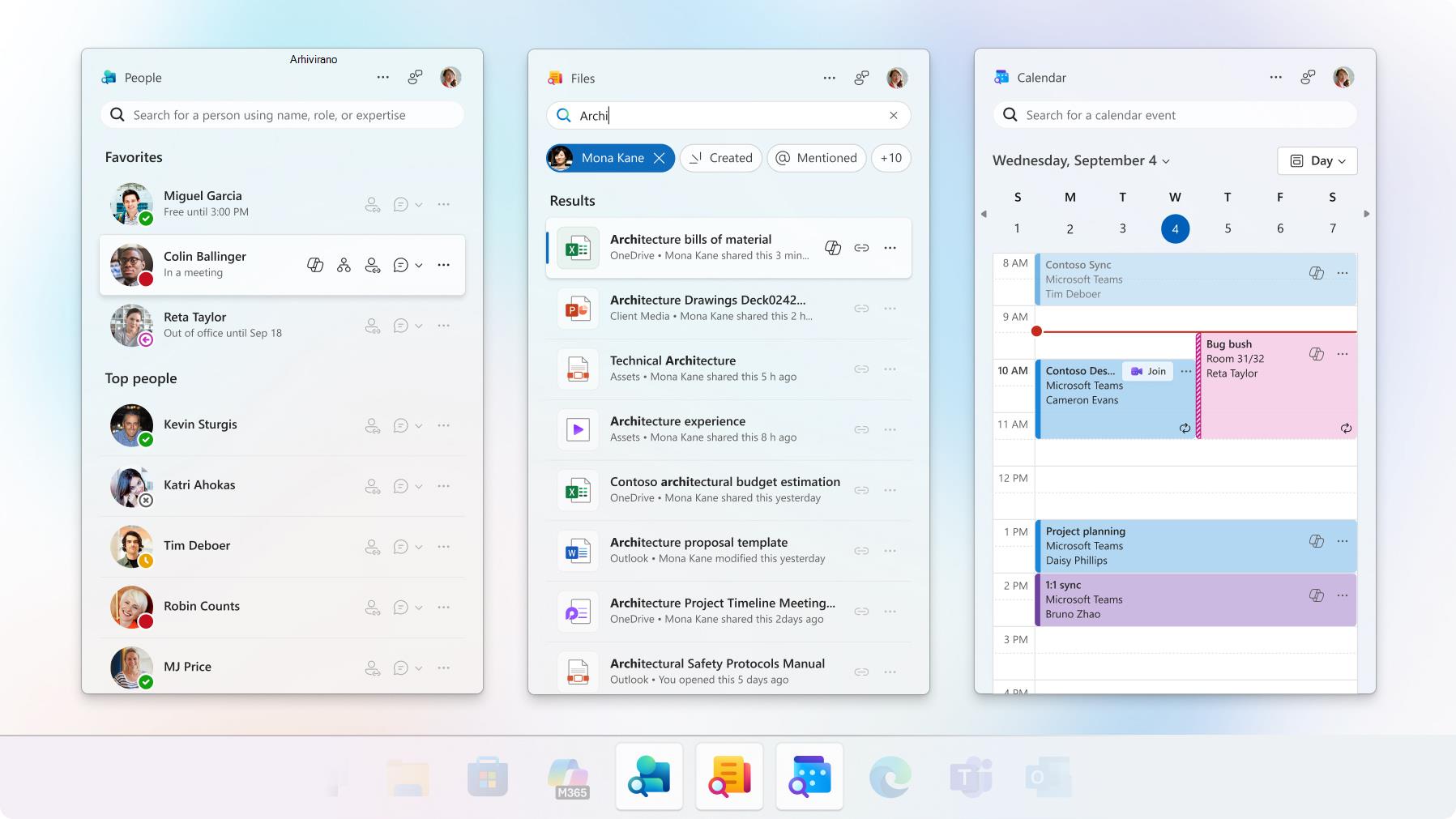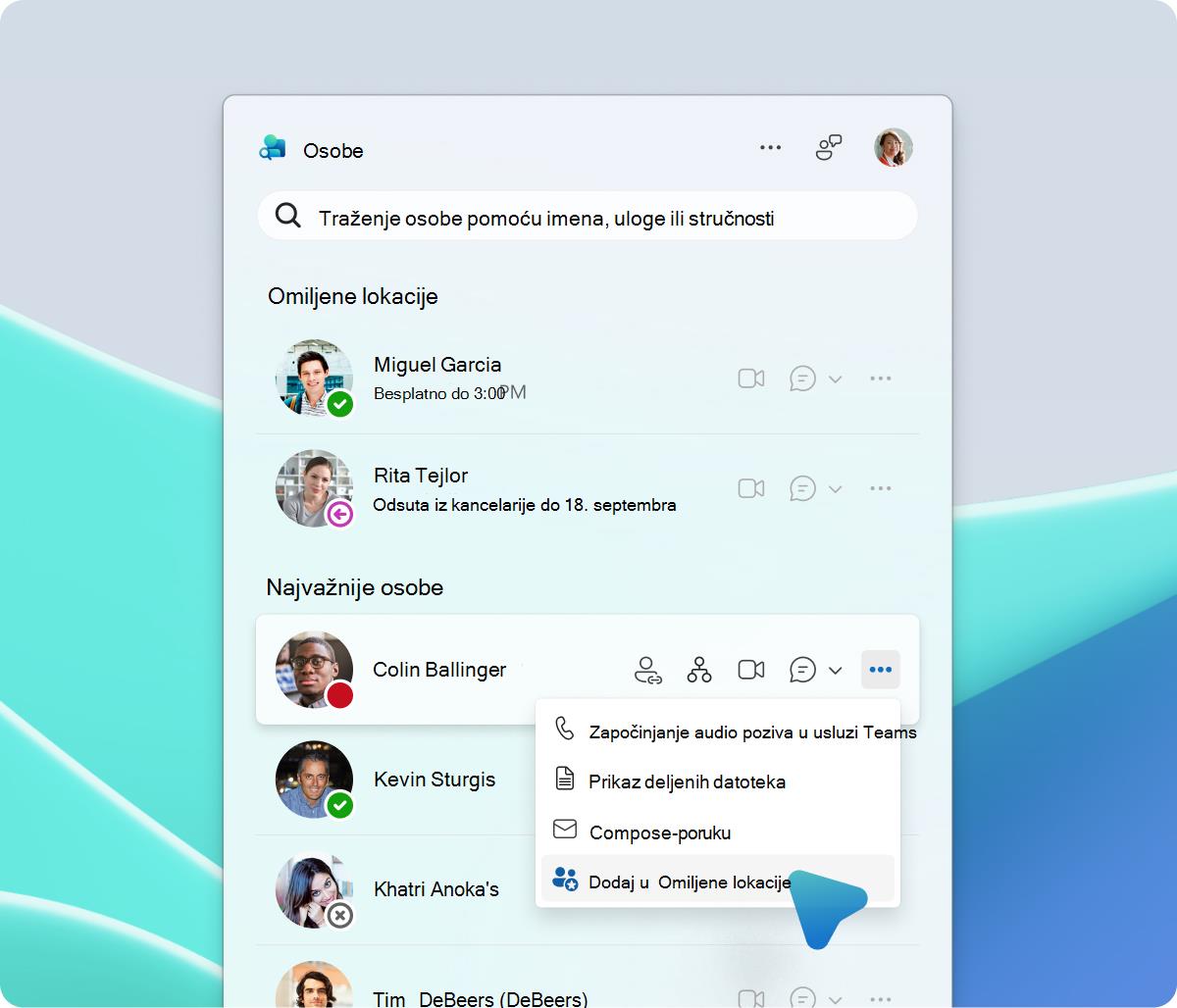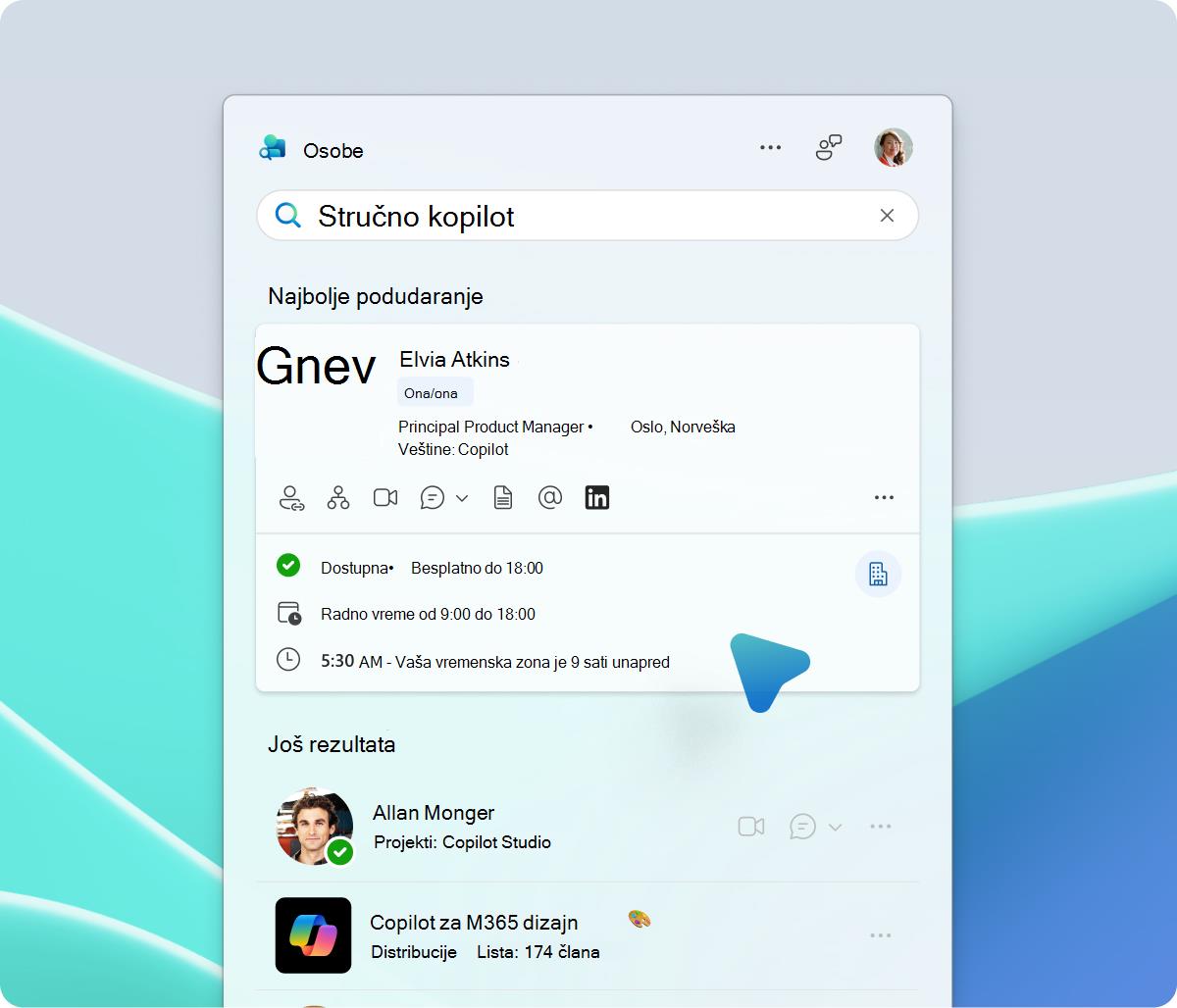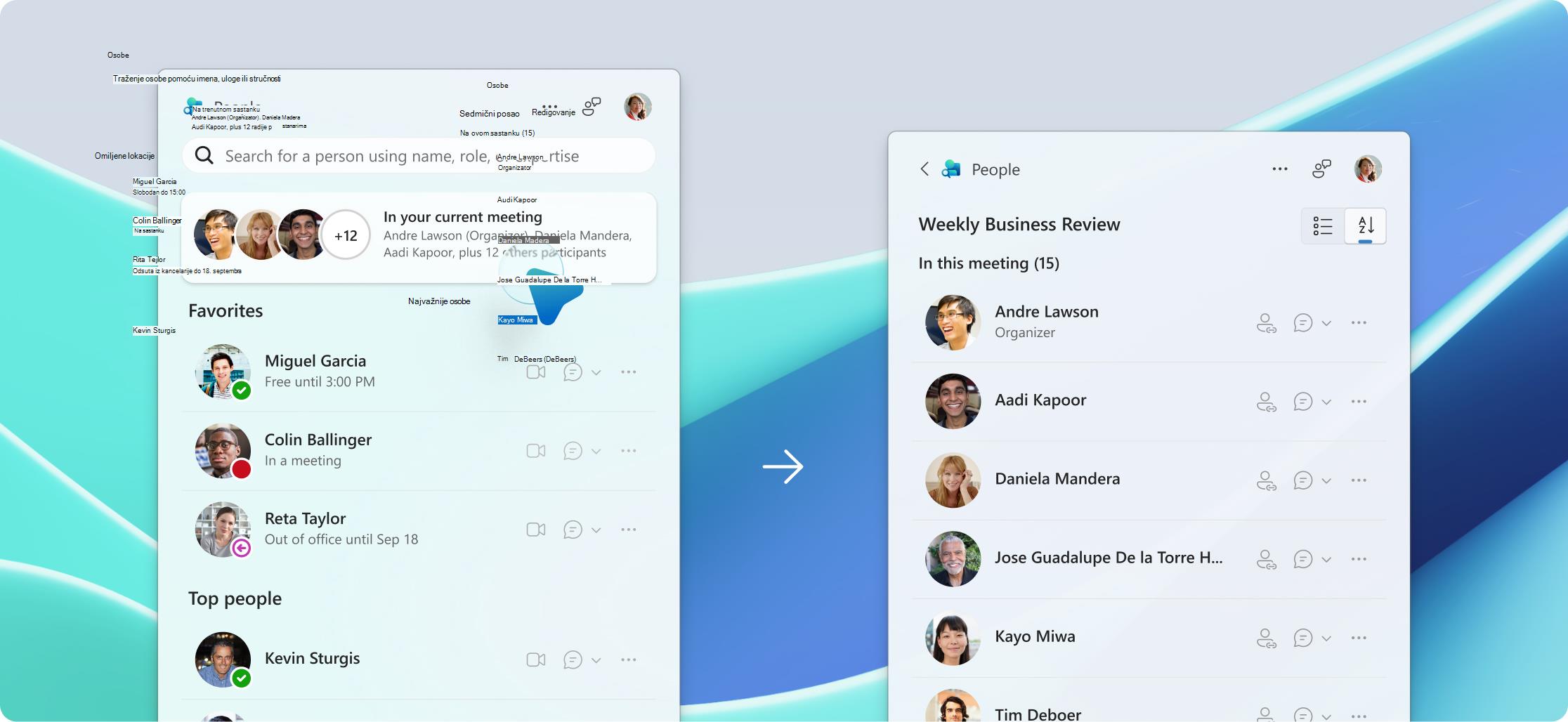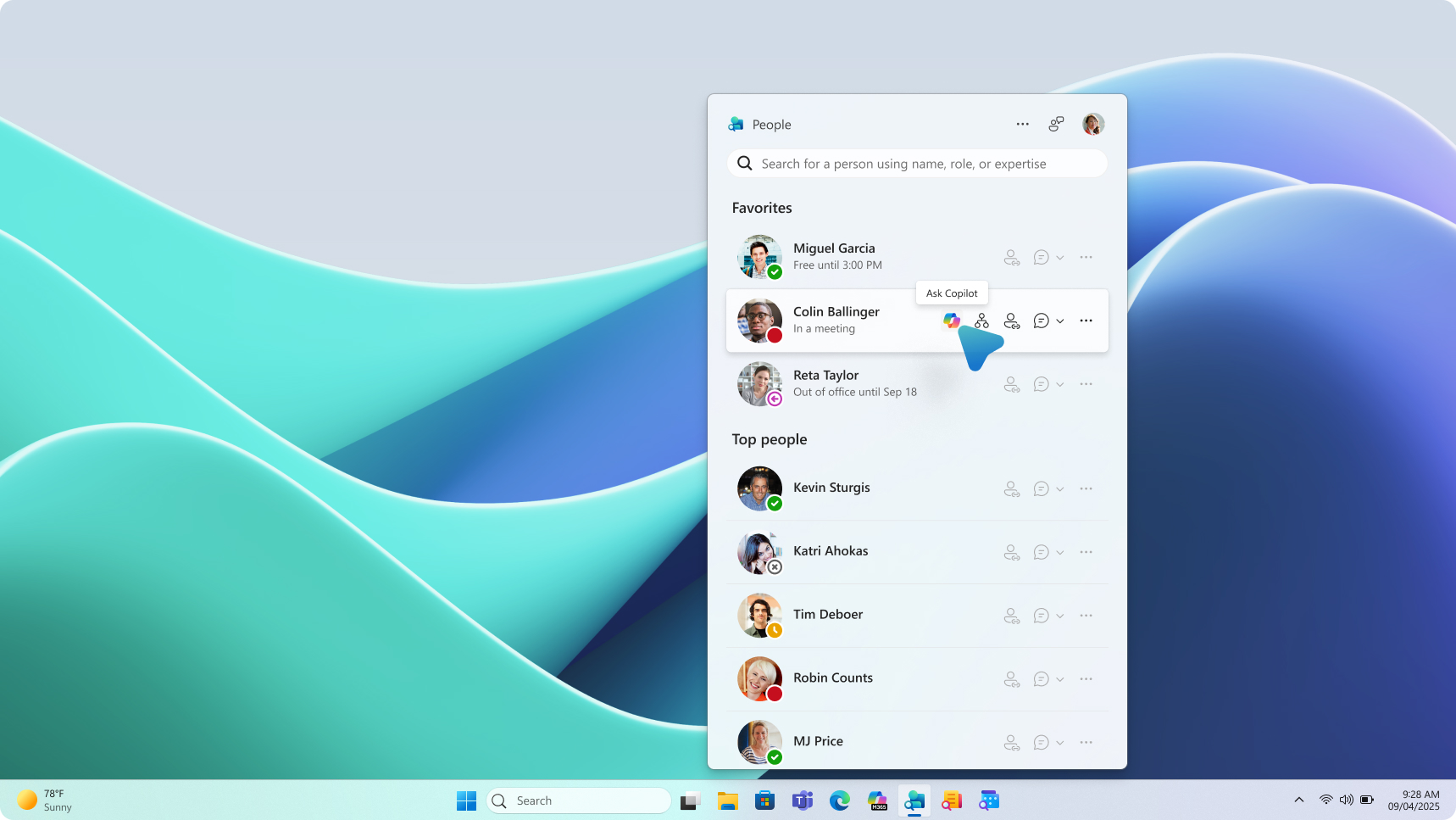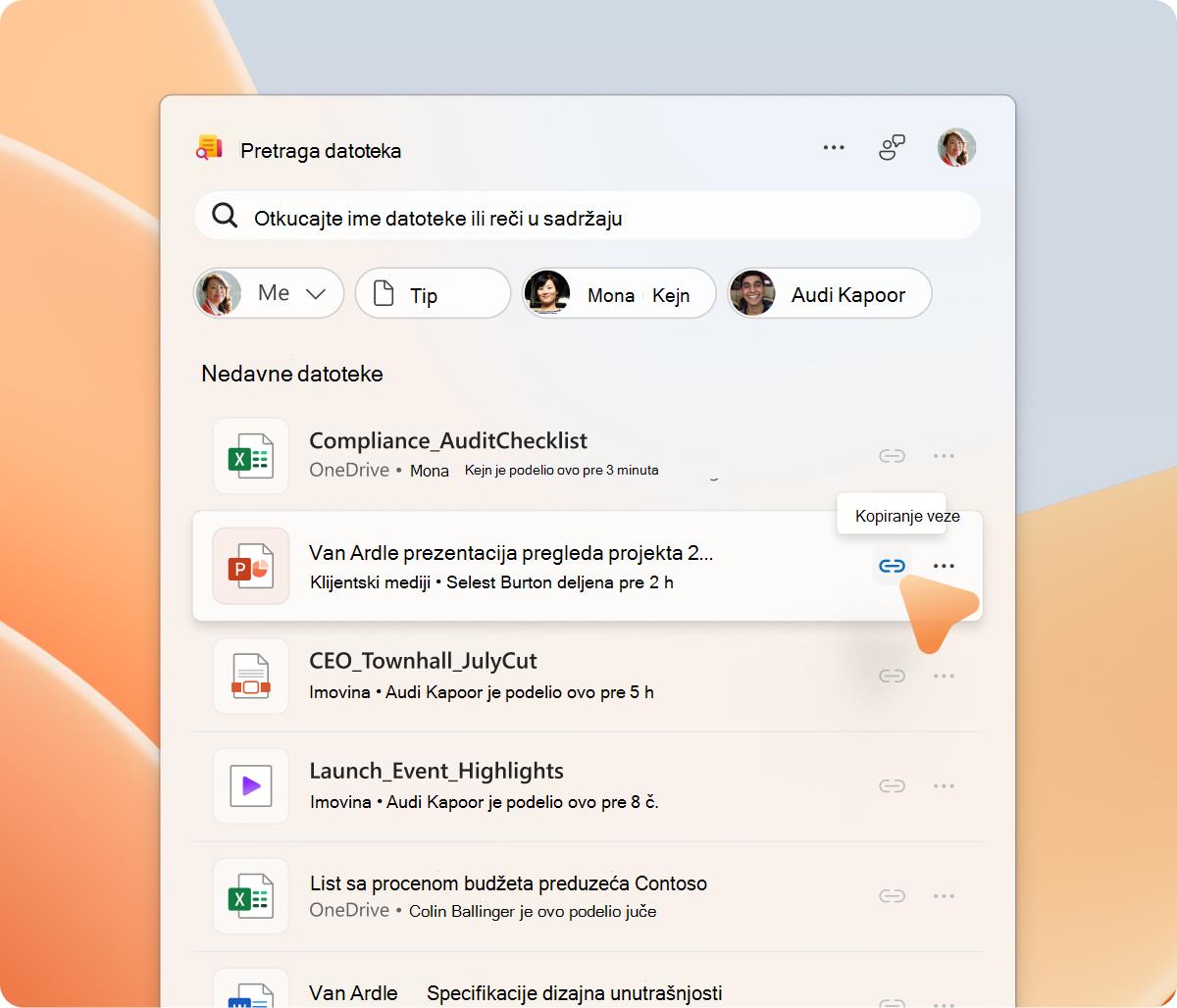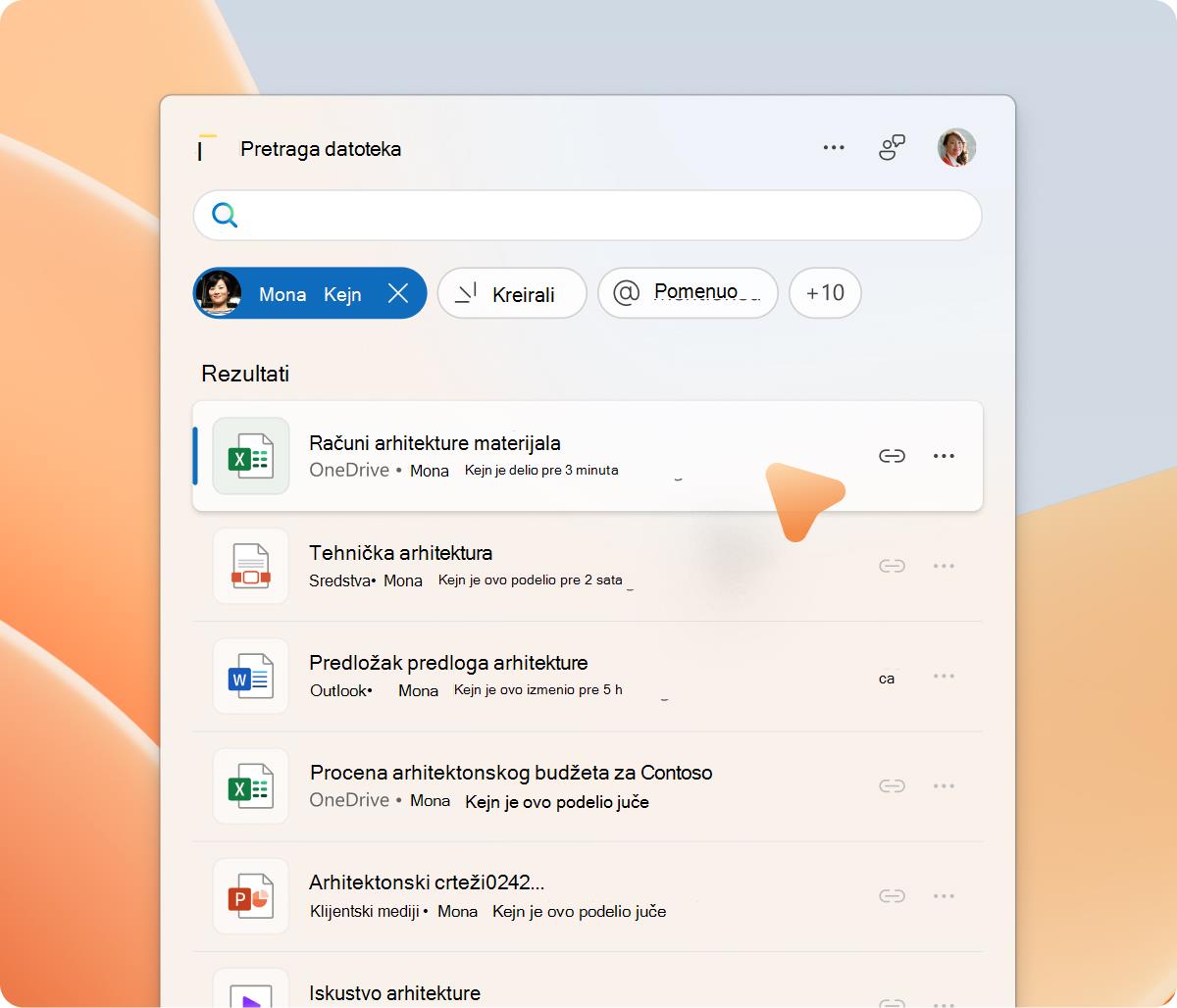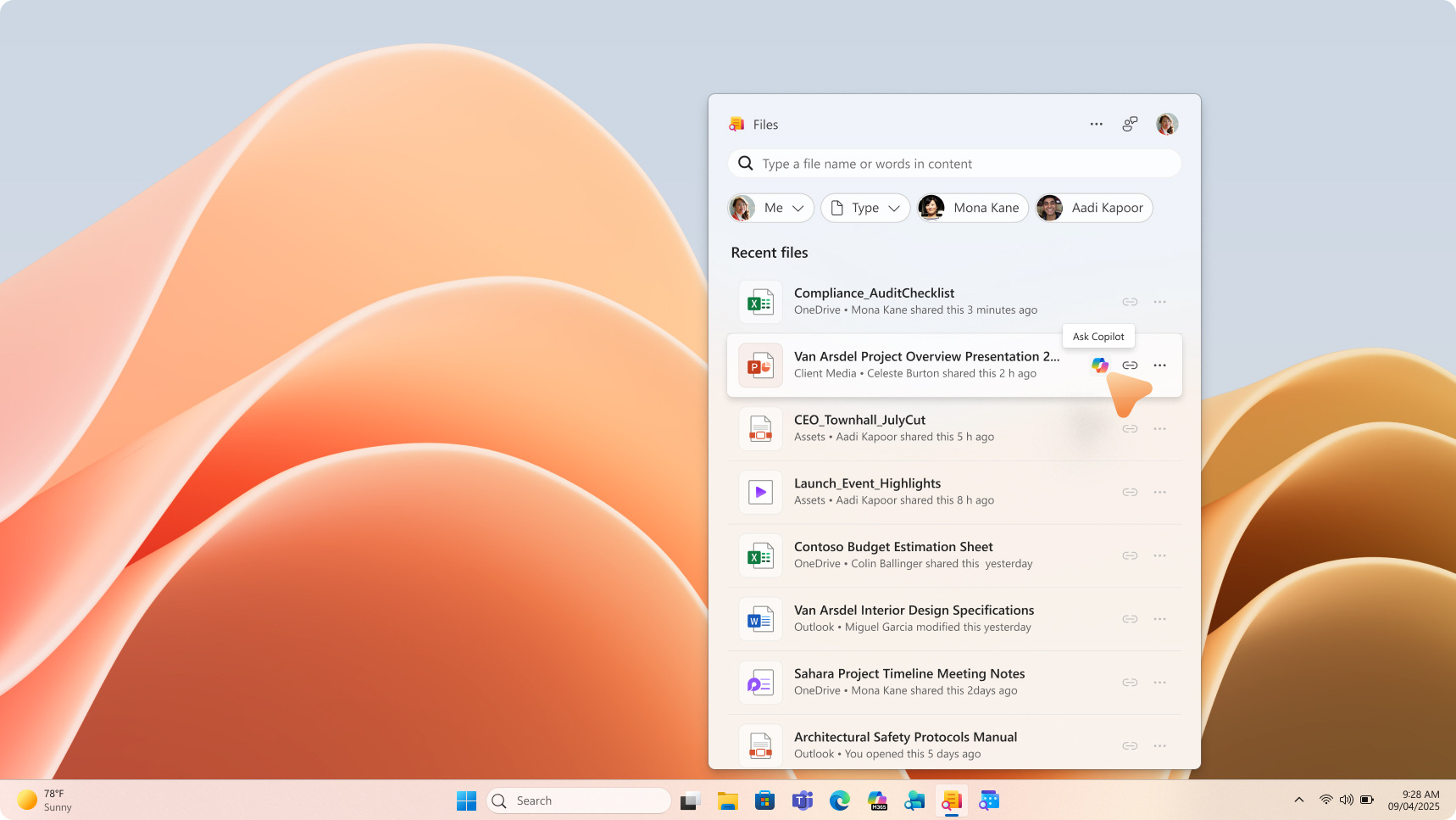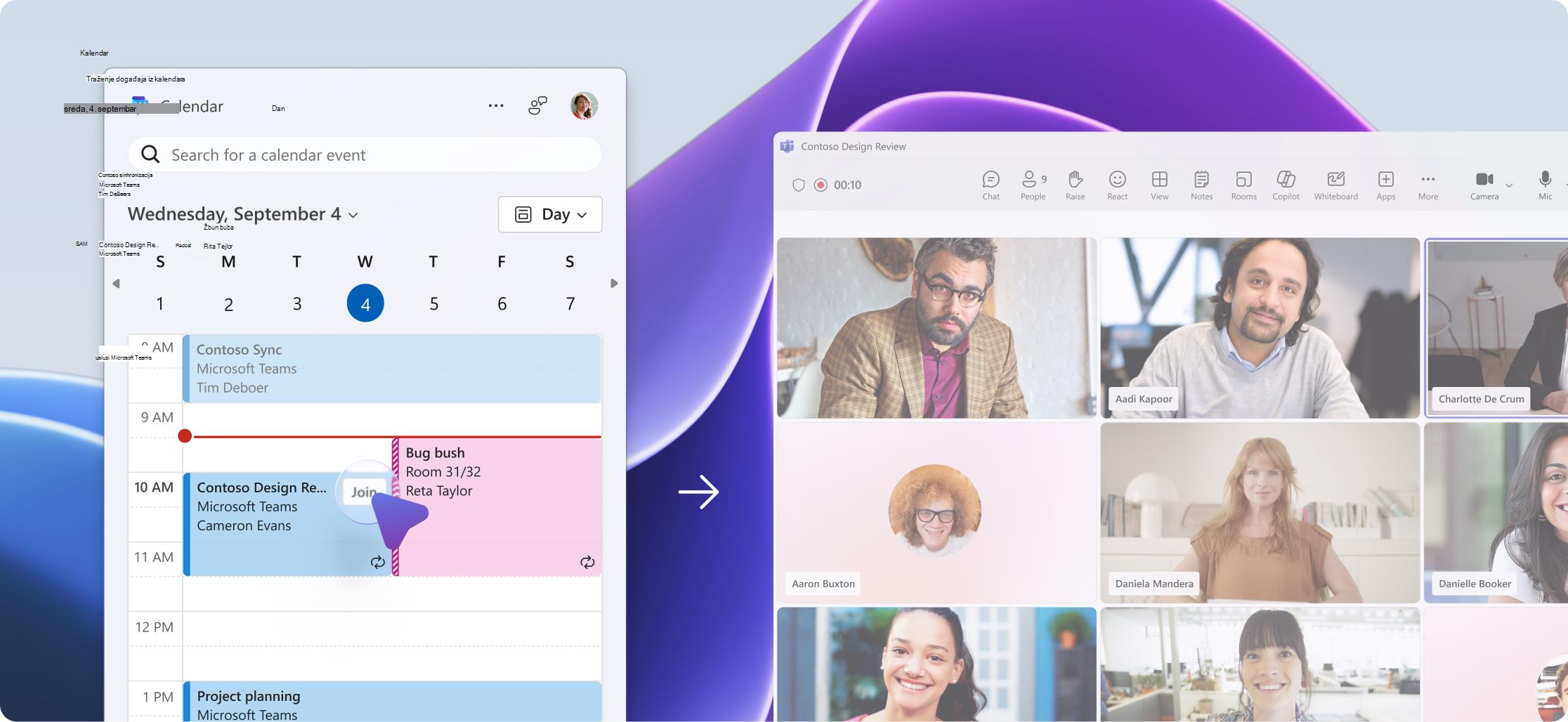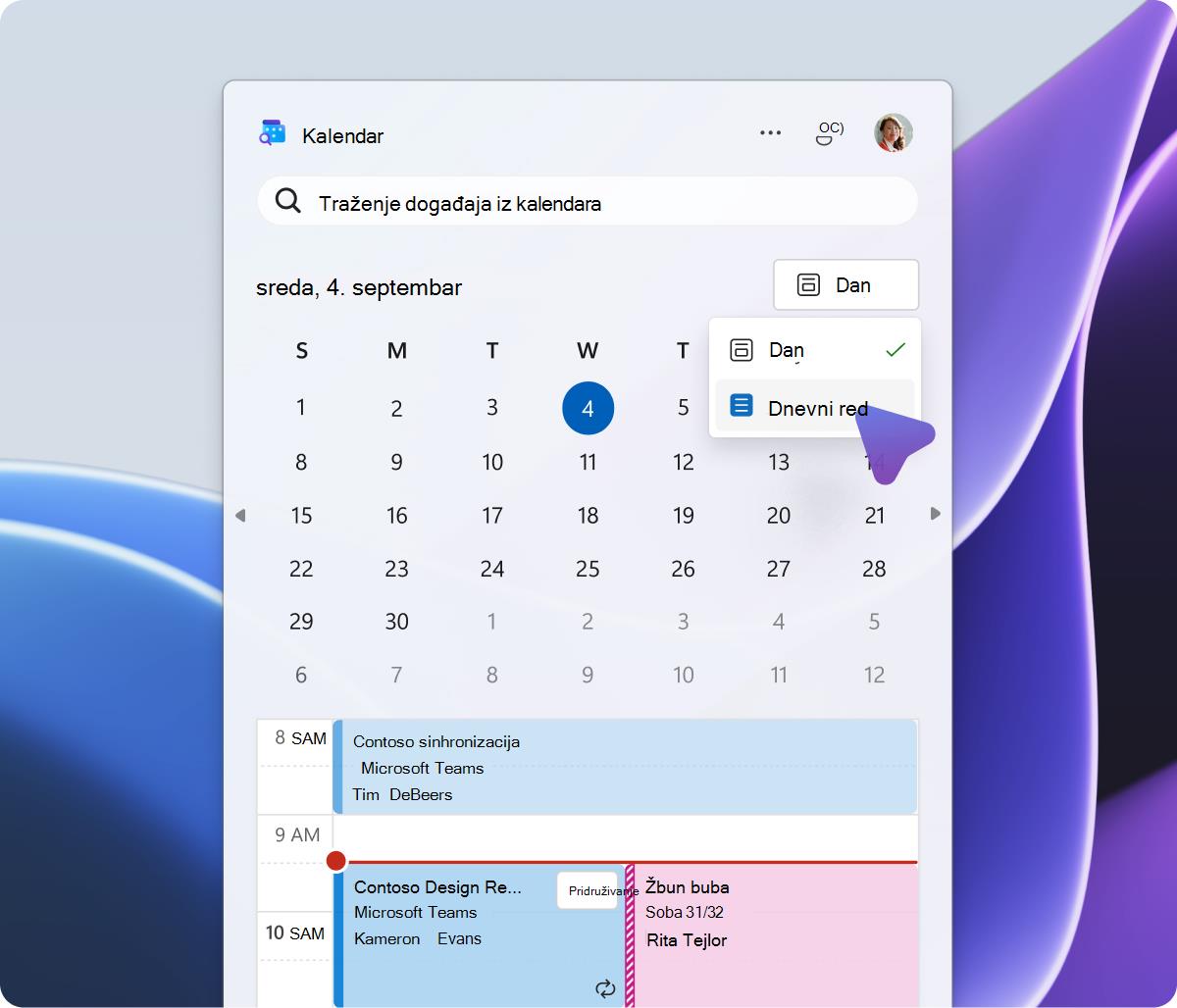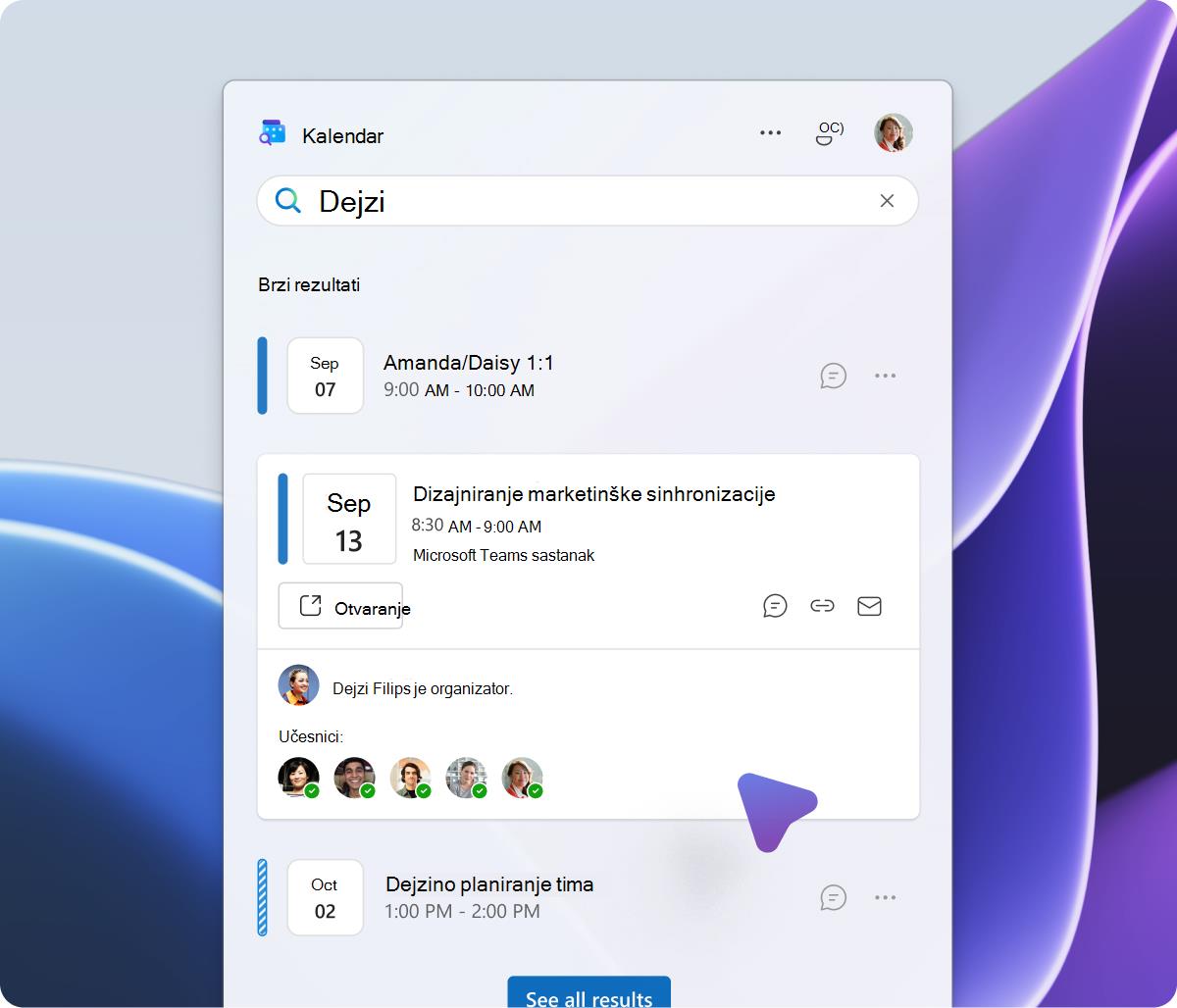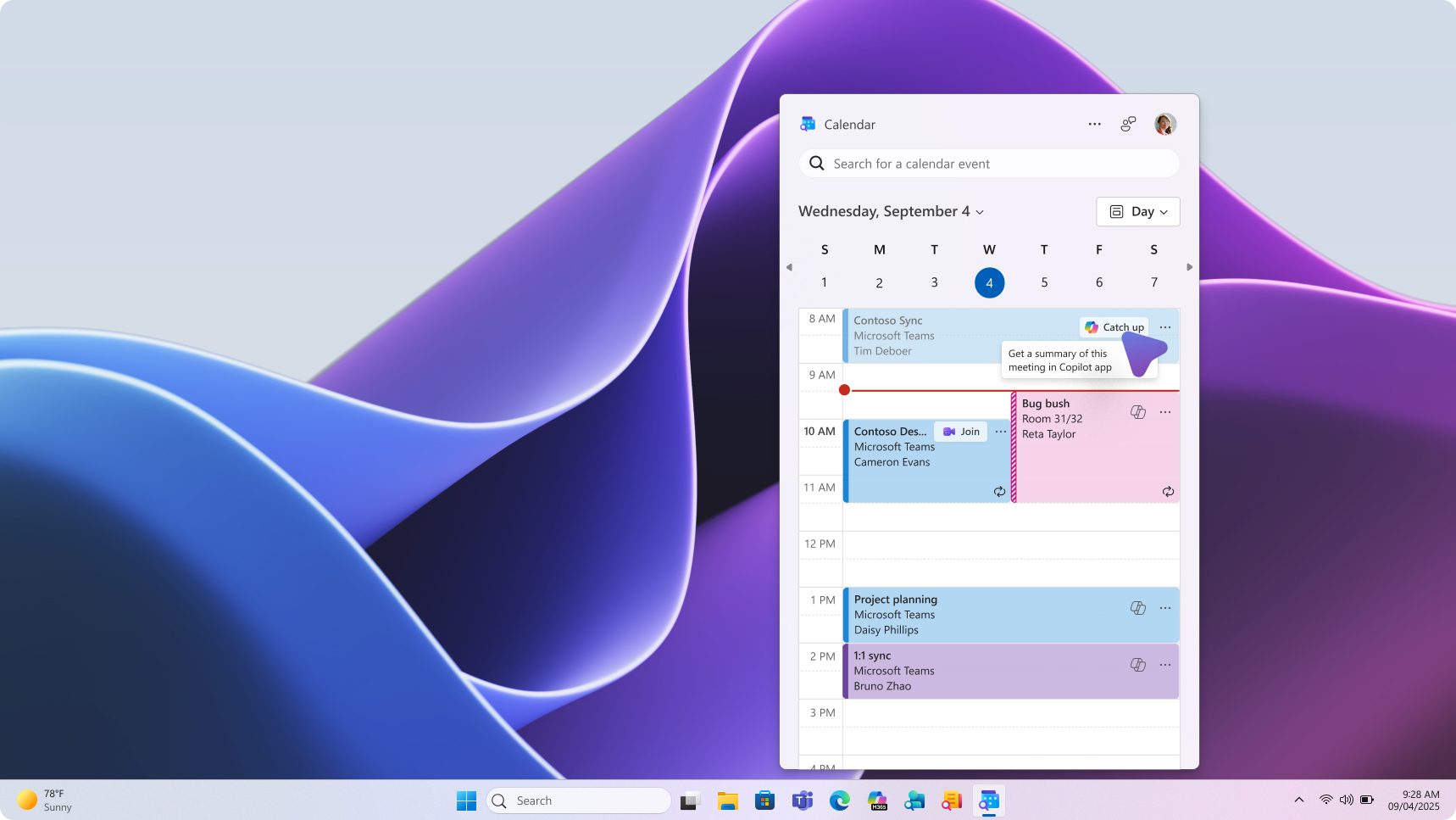Microsoft 365 pomoćniki predstavljaju paket integrisanih aplikacija sa trakama zadataka – Osobe datoteka i kalendara – dizajniran da unapredi svakodnevne tokove posla, pomaže korisnicima da ostanu fokusirani, smanje prebacivanje konteksta i brže izvršavanje zadataka.
Uskoro stižem: Pomoću kopilot integracije korisnici mogu da zasnuju odzive u pravom kontekstu – bilo da je u u vezi sa deljenom datotekom, sastankom ili saradnikom. Ova integracija omogućava korisnicima da susreću, rezimiraju i preduzimaju radnje.
Pregled pomoćnika Osobe usluge
Pomoću prateće Osobe aplikacije možete da pronađete osobe u organizaciji (i druge sa kojima ste komunicirali), zakačite saradnike da biste ubrzali tokove posla i brzo naučite o osobama na trenutnim sastancima bez ometanja toka posla. Ključne funkcije uključuju:
-
Brzo pronađite osobe – pretražujte po imenu, naslovu, lokaciji, odeljenju, projektu ili veštini. Možete čak i da kombinujete termine, kao što je "lokacija imena", da biste brzo suzili stvari.
-
Idite na organizacijski grafikon – Dodirnite u organizacijski grafikon osobe da biste razumeli kome se ta osoba javlja i ko je u njihovom timu.
-
Deljenje kontakta – Lako kopirajte i delite nečije ime, zvanje, e-poštu i vezu profila kao interaktivnu karticu.
Uskoro stižem:
-
Koristite Kopilot da biste postavljali pitanja vezana za osobe, kao što je "Na čemu radi ova osoba ?" ili "Napravite radnu poruku da biste ih sustigli".
-
Otkucajte odzive slobodnog oblika za bilo kog kolegu direktno u aplikaciji.
-
Dodavanje i uklanjanje iz omiljenih stavki – Kačenje kontakta za brzi pristup; da biste ga uklonili sa liste.
-
Prikaz deljenih datoteka – Pogledajte datoteke koje vi i kontakt delite, sve na jednom mestu.
-
Obratite se – Brzo sastavite e-poruku ili započnite Teams audio poziv.
-
Deljenje kontakata – Lako kopirajte i delite nečije ime, zvanje, e-poštu i vezu profila kao interaktivnu karticu.
-
Ko je uključen u ovaj poziv – Prikažite spisak svih učesnika u pozivu u realnom vremenu, uključujući njihova imena i uloge. Ažurira se odmah kada se osobe pridruže ili odu, tako da uvek znate ko je u sobi.
-
Provera dostupnosti – Potražite bedž na fotografiji profila neke osobe da biste videli da li je ona trenutno besplatna.
-
Prikaži profil – Otvorite njihov pun profil da biste istražili veštine, projekte i kontakt detalje.
Pregled pomoćnika za datoteke
Pomoću prateće aplikacije "Pretraga datoteka" možete brzo da pronađete, otvorite i delite datoteke uskladištene u okviru Microsoft 365 aplikacija, skladišta u oblaku i fascikle Preuzimanja bez prekidanja toka. Ključne funkcije uključuju:
-
Brzo otvorite nedavne datoteke – Poslednje korišćene datoteke nalaze se na matičnoj stranici aplikacije.
-
Brzo pronađite bilo koju datoteku – Pretražite po imenu datoteke ili ključnim rečima u sadržaju.
-
Filtrirajte rezultate – Usko po osobi ili tipu datoteke. Izaberite osobu da biste videli njihove datoteke, a zatim dodatno suzite obim po aktivnostima: Kreirano, Deljeno, Uređeno ili @Mentioned.
Uskoro stižem:
-
Koristite Copilot da biste rezimirali, sustigli i reagovali na datotekama.
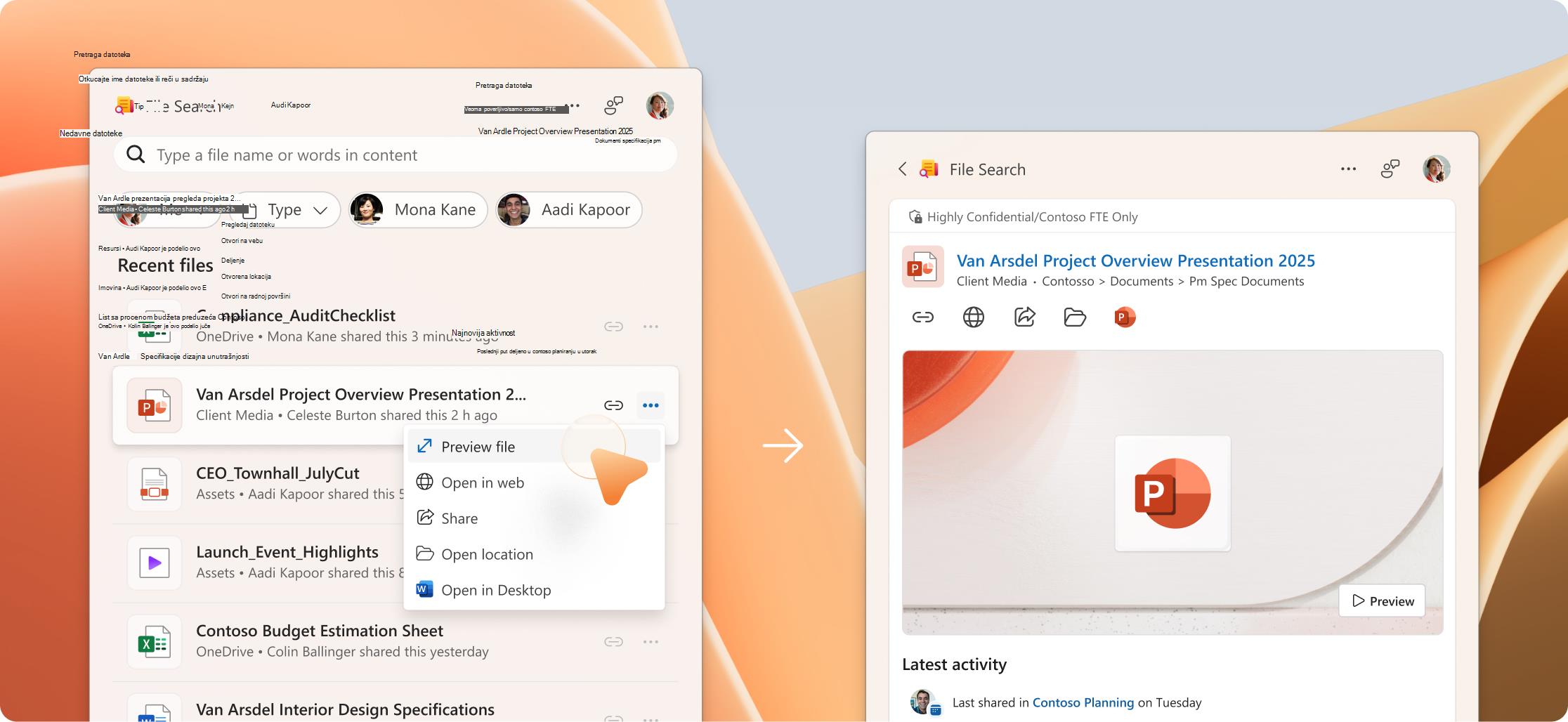
-
Deli jednim klikom – izaberite stavku Deli da biste poslali datoteku direktno ili odaberite stavku Kopiraj vezu da biste generisala vezu koja se može deliti.
-
Pregled pre otvaranja – Izaberite stavku Pregled da biste proverili sadržaj datoteke bez njegovog otvaranja.
-
Lokacija za otvaranje – Pređite direktno na lokaciju na kojoj je datoteka uskladištena, bilo da se nalazi u usluzi OneDrive, sistemu SharePoint ili lokalnoj fascikli za preuzimanja. Korisno za prikazivanje srodnih datoteka ili upravljanje sadržajem u kontekstu.
-
Odaberite način otvaranja datoteka – Podesite željenu postavku za otvaranje datoteka u pregledaču ili aplikaciji za stone računare. U gornjem desnom uglu aplikacije idite na Još opcija aplikacije > Postavke > Otvaranje datoteka
Pregled pomoćnika za kalendare
Pomoću prateće aplikacije Kalendar možete da ostanete u toku sa rasporedom bez prebacivanja između aplikacija. Prikažite Microsoft 365 kalendar direktno sa Windows trake zadataka, pogledajte šta je sledeće, pridružite se sastancima i preduzimajte brze radnje bez gubitka fokusa. Ključne funkcije uključuju:
-
Brzo pronađite događaje – pretražite po organizatoru sastanka, učesnicima ili naslovu.
-
Pogledajte šta vam se sprema – za tren oka pogledajte dan ili dnevni red.
-
Pridružite se jednim klikom – Otvorite detalje sastanka i pridružite se direktno iz prikaza kalendara.
-
Preduzimajte brze radnje – Uredite sastanke, ćaskajte sa učesnicima ili kopirajte vezu sastanka direktno iz rezultata pretrage.
Uskoro stižem:
-
Koristite Copilot da biste se pripremili za predstojeće sastanke ili sustići propuštene sastanke
Krojenje utisku pri radu sa pratećim aplikacijama
Možda već vidite prateće aplikacije na traci zadataka računara Windows 11; administrator ih je možda primenio za vas. Ako ih ne vidite, samo kliknite na vezu za preuzimanje na vrhu stranice. Ove alatke su dizajnirane za automatsko pokretanje kada pokrenete uređaj – tako da su alatke spremne za to. To vam pomaže da brzo pronađete kontakte, pronađete datoteke i proverite raspored bez odlaganja.
-
Zakačite aplikacije na traku zadataka radi doslednog pristupa jednim klikom sa istog mesta svaki put.
-
Aplikacije možete da otkačite ili uklonite sa trake zadataka u bilo kom trenutku.
-
Da biste onemogućili automatsko pokretanje, otvorite "Postavke" u svakoj aplikaciji i uključite opciju "Start" aplikacija umanjena kada se prijavite na isključeno.
-
Delite povratne informacije ili predloge bilo kada pomoću dugmeta Pošalji povratne informacije u gornjem desnom uglu bilo koje aplikacije.
-
Ako imate problema pri otvaranju aplikacija, trebalo bi da proverite zahteve za licenciranje na Microsoft 365 prateće aplikacije na stranici za učenje.
Obaveštenje o skladištenju podataka
Da bi obezbedile glatko iskustvo i poboljšale performanse, Microsoft 365 prateće aplikacije skladište određene poslovne podatke na Windows 11 računaru kom upravlja vaša organizacija. Ovo uključuje:
-
Ime i e-adresu
-
Profile images of contacts
Vaše ime i e-pošta skladište se u konfiguracionoj datoteci koja je keširana nakon pokretanja aplikacije i prijavljeni ste. Keširana datoteka se uklanja 15 minuta nakon izlaska aplikacije.
Slike profila se skladište u kešu radi poboljšanja performansi učitavanja slike. Ako se aplikacije ne koriste duže od 1 čas, onda se uklanjaju iz keša.
Uklanjanje uskladištenih datoteka
Deinstaliranje M365 pratećih aplikacija ukloniće povezane uskladištene datoteke. Možete odabrati da ručno izbrišete ove datoteke tako što ćete prvo zatvoriti aplikacije, a zatim izbrisati sledeći direktorijum:
%localappdata%\Packages\Microsoft.M365Companions_8wekyb3d8bbwe\LocalState\